La sauvegarde régulière des données importantes de l’entreprise est une pratique incontournable. Si cette pratique est parfaitement intégrée par les administrateurs de nos serveurs, bon nombre d’utilisateurs ont parfois du mal à s’y astreindre.
Les logiciels de sauvegarde comme Iperius Backup évoluent sans cesse, intégrant généralement des modes de programmation diverses, comme la sauvegarde journalière à heures fixes par exemple. En revanche, les postes de travail des utilisateurs se prêtent moins facilement à ces modes de planification ; le déclenchement d’une sauvegarde pendant l’utilisation du poste peut cruellement ralentir ce dernier ou s’octroyer une part non négligeable de la bande passante du réseau, les planifications de sauvegardes en dehors des heures travaillées nécessitent de laisser le poste allumé, parfois toute la nuit …
Une solution simple et peu contraignante pour l’utilisateur consiste à lancer une sauvegarde, automatiquement, lorsque l’utilisateur du poste ferme sa session.
Dans ce tutoriel, nous allons voir comment sauvegarder notre dossier local “Mes Documents” vers une clef USB à chaque fois que nous fermons notre poste de travail (“Log Off”).
Pour commencer, créons notre jeu de sauvegarde.
Dans cette première étape, il nous faut préciser où se trouvent les données à sauvegarder ; ici nous sélectionnons notre dossier “Mes Documents“.
Puis nous devons indiquer le dossier de destination de notre sauvegarde ; ici, notre clef USB (marquée “Sony_16GR (E:)”).
Iperius propose de nombreuses options, comme la sauvegarde incrémentale, par exemple, qui permet de ne sauvegarder que les fichiers nouveaux ou modifiés (comparés sur la base de la dernière sauvegarde). Cette option permet, dès le second lancement de notre sauvegarde, une plus grande rapidité d’exécution. De plus, Iperius Backup propose nativement la compression Zip et le cryptage AES 256 bits de vos sauvegardes. La compression Zip peut être un atout certain pour des supports USB de taille modeste. Le cryptage, quant à lui, assure la sécurité de vos données en cas de vol ou de perte de votre clef USB.
Enfin, sur le dernier onglet du paramétrage de notre jeu de sauvegarde, nous précisons le nom sous lequel l’enregistrer : “backLogOff“
Lorsque le jeu de sauvegarde est enregistré, nous devons nous pencher sur la rédaction du script qui sera exécuté lors de la fermeture de notre session.
Pour cela, utilisons un éditeur de texte basique, comme le bloc-notes de Windows par exemple.
La première étape de notre script se résume à indiquer le dossier dans lequel se trouve notre logiciel Iperius.exe .
Par défaut, Iperius Backup s’installe dans le dossier “C:\Program Files (x86)\Iperius Backup“.
La première ligne de notre script sera donc :
CD /D "C:\Program Files (x86)\Iperius Backup\"
Une fois positionné dans le bon répertoire, il nous faut démarrer Iperius Backup, tout en lui indiquant, en paramètre, la commande à exécuter : “startbackup“
La dernière information importante sera de préciser quel jeu de sauvegarde sera concerné. Nous avons enregistré notre jeu de sauvegarde sous le nom de “backLogOff”.
La syntaxe complète sera donc :
Iperius.exe startbackup "backLogOff"
Le script complet tient donc sur deux petites lignes très simples :
CD /D "C:\Program Files (x86)\Iperius Backup\" Iperius.exe startbackup "backLogOff"
Enregistrez votre script sous le nom de votre choix, en n’oubliant pas de lui attribuer l’extension “.bat” (et non “.txt” comme suggéré par défaut) et retenez bien son emplacement, car il vous sera demandé par la suite.
Pour notre tutoriel, nous avons choisi de créer un dossier “scripts” à la racine de notre disque “C:” et d’y enregistrer notre script sous le nom “iperiuslogoff.bat“.
Ainsi, le chemin complet vers notre script sera : “C:\scripts\iperiuslogoff.bat“
La dernière étape fait appel à l’éditeur de stratégie de groupe de Windows (“Group Policy Editor” ou gpedit) réservé aux versions Pro et supérieures de Windows.
Pour accéder à la console d’édition des stratégies, utilisez le raccourci clavier “Windows + R” , puis inscrivez “gpedit.msc” dans le champ proposé et validez.
Dans la partie gauche de la console ainsi ouverte, déployez les rubriques “Configuration utilisateur > Paramètres Windows” et cliquez sur “Scripts (ouverture/fermeture de session)“
Dans la partie droite, cliquez ensuite sur “Fermeture de session“, puis, dans la nouvelle fenêtre, premier onglet (“scripts”), cliquez sur “ajouter“. Il vous est demandé d’indiquer le chemin où se trouve le script à exécuter lors de la fermeture de session utilisateur. Dans notre exemple, ce sera donc : C:\scripts\iperiuslogoff.bat
Notez bien qu’aucun paramètre de script n’est nécessaire (laissez le second champ vide).
Validez vos changements. Votre jeu de sauvegarde sera désormais exécuté à chaque fermeture de session, à condition que votre support de sauvegarde USB soit connecté …
Qu’il s’agisse de sauvegarder vos données personnelles ou professionnelles, Iperius est l’un des moyens les plus simples, et des plus sécurisés pour palier à toute perte de données.
La version Desktop de Iperius Backup permet, pour seulement 29 euros, la sauvegarde vers des espaces de stockage externes (FTP, Cloud), ce qui en fait également une des solutions les plus abordables du marché.
Pour comparer les différentes versions de Iperius Backup, rendez-vous sur cette page.

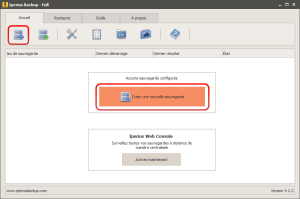
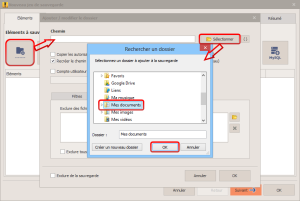
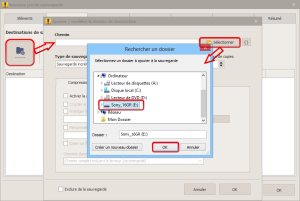

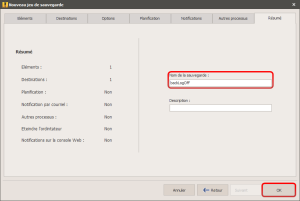
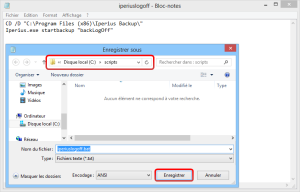

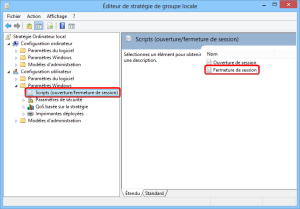
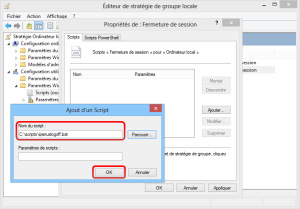
PLEASE NOTE: if you need technical support or have any sales or technical question, don't use comments. Instead open a TICKET here: https://www.iperiusbackup.com/contact.aspx
**********************************************************************************
PLEASE NOTE: if you need technical support or have any sales or technical question, don't use comments. Instead open a TICKET here: https://www.iperiusbackup.com/contact.aspx
*****************************************